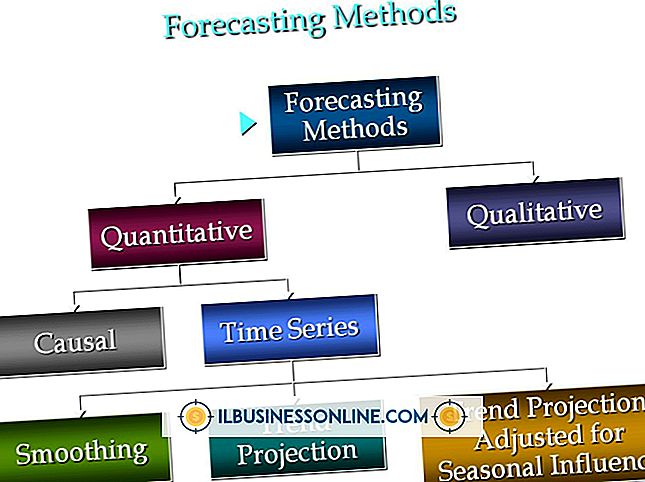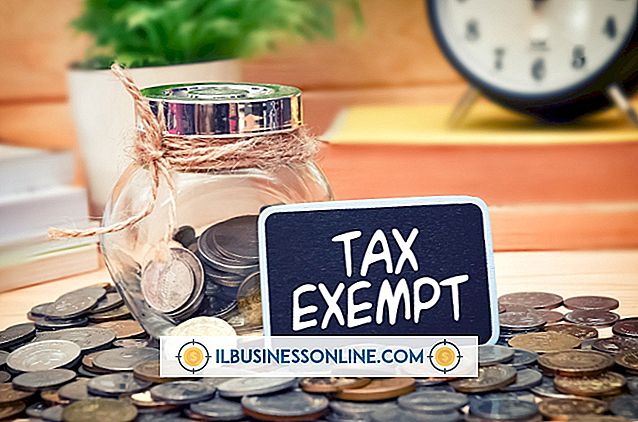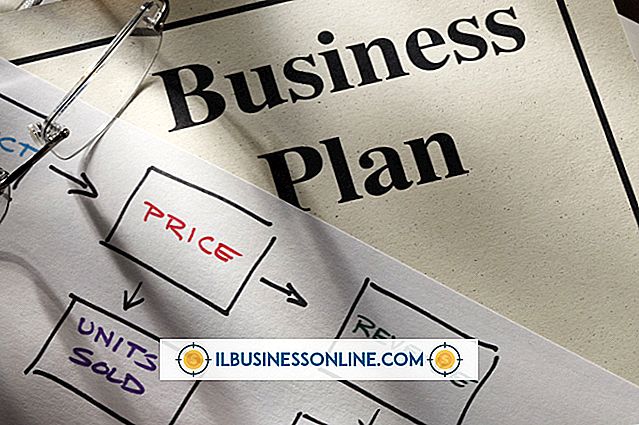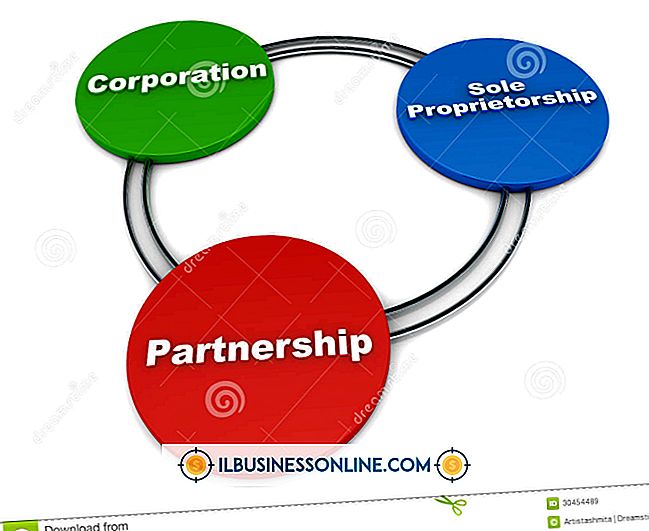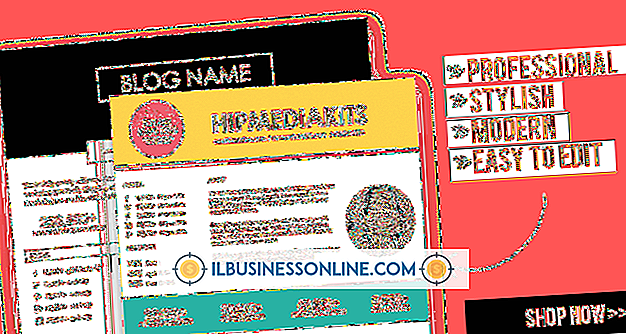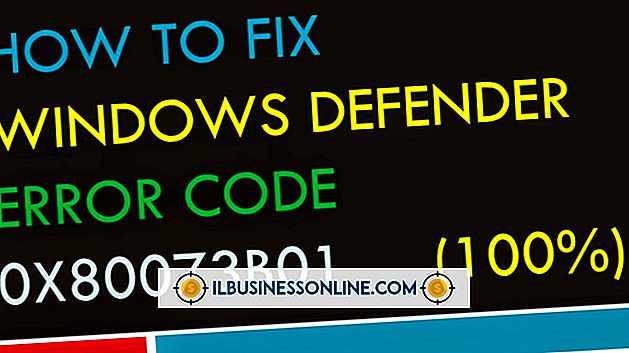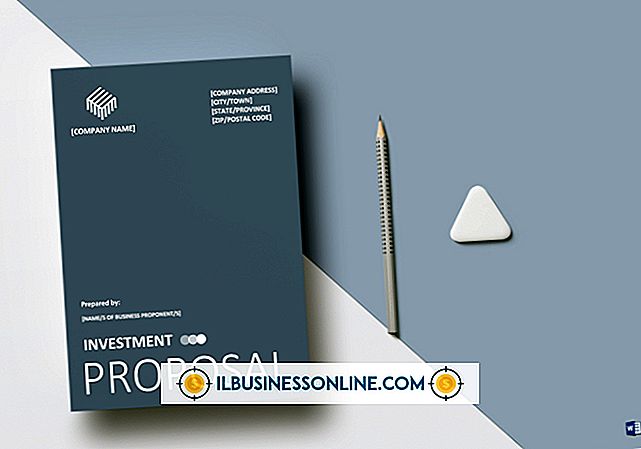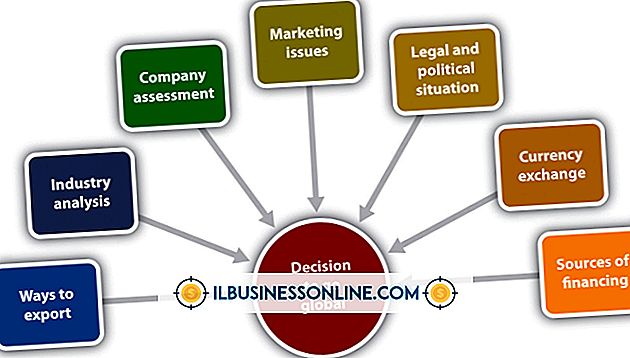포토샵에서 텍스트를 밑줄 치는 법

하루 종일 문서에 중점을 둔 수많은 이유를 발견 할 수 있으며 가장 쉽고 쉽게 이해할 수있는 것은 밑줄을 긋는 것입니다. 성명을 반향하든 직원에게 특별한주의를 기울 이길 원하든 상관없이 밑줄 친 텍스트는 한 페이지에 두드러져 보입니다. Adobe Photoshop은 그래픽 프로그램 이상의 것이지만, 포함 된 유형 기능을 통해 텍스트에 밑줄을 치기 만해도 원하는 부분을 찾을 수 있습니다. 밑줄이 쳐진 텍스트는 새로운 Photoshop 문서를 열거 나 기존 Photoshop 문서를 편집 할 때 약간 다르게 작동하지만 두 프로세스 모두 직원을 "일렬"상태로 유지하는 빠른 방법입니다.
새 텍스트
1.
Photoshop을 실행하고 파일 메뉴를 클릭 한 다음 "새로 만들기"를 선택하고 밑줄이 그어진 텍스트에 맞게 문서를 설정하십시오.
2.
문자 패널에 대한 작업 공간의 오른쪽을 확인하십시오. 표시되지 않으면 창 메뉴를 클릭 한 다음 문자를 클릭하여 엽니 다. 밑줄이있는 "T"로 표시된 "밑줄"단추를 클릭하십시오. 두 번째 단추의 오른쪽에서 두 번째 단추입니다.
삼.
도구 창에서 "T"로 표시되는 유형 아이콘을 클릭하십시오. Photoshop 작업 문서의 아무 곳이나 클릭하여 유형 도구 모음을 엽니 다.
4.
글꼴 및 색상 선택을 포함하여 밑줄이 그어진 텍스트의 서식 옵션을 선택하십시오. [유형] 도구 모음에 밑줄을 표시하는 옵션은 없습니다.
5.
밑줄이있는 작업 영역에 나타나는 텍스트를 입력하십시오.
기존 텍스트
1.
Photoshop을 실행하고 파일 메뉴를 클릭 한 다음 "열기"를 선택하고 밑줄 텍스트로 문서를 찾습니다.
2.
레이어 패널에서 "T"로 표시된 텍스트 레이어를 두 번 클릭합니다. 텍스트는 작업 공간에서 강조 표시됩니다. 레이어 패널이 보이지 않으면 창 메뉴를 클릭 한 다음 레이어를 클릭하여 엽니 다.
삼.
문자 패널에 대한 작업 공간의 오른쪽을 확인하십시오. 표시되지 않으면 창 메뉴를 클릭 한 다음 문자를 클릭하여 엽니 다.
4.
문자 창에있는 단추 행의 오른쪽에서 두 번째로 밑줄이있는 "T"로 표시된 "밑줄"단추를 클릭하십시오. 텍스트가 강조 표시됩니다.
팁
- 편집 가능한 레이어에있는 텍스트에만 밑줄 기능을 사용할 수 있습니다. 즉 레이어를 허용하는 독점적 인 Photoshop 파일 인 PSD 형식 파일을 열어야합니다. 다른 모든 그래픽 파일 형식은 저장시 레이어가 병합되어 편집 할 수 없습니다.